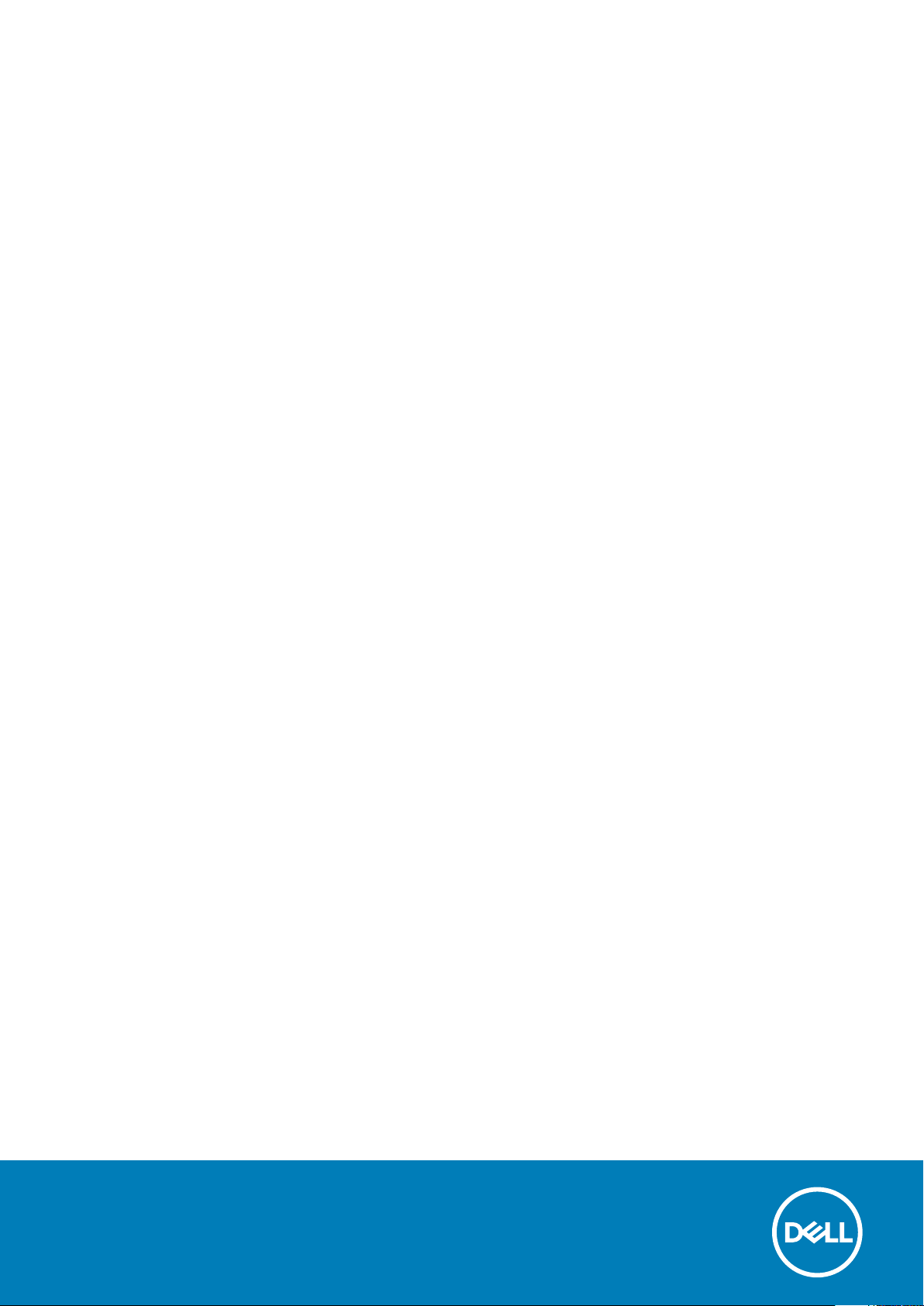
Stația de andocare Dell WD19
Ghidul utilizatorului
Reglementare de Model: K20A
Reglementare de Tip: K20A001
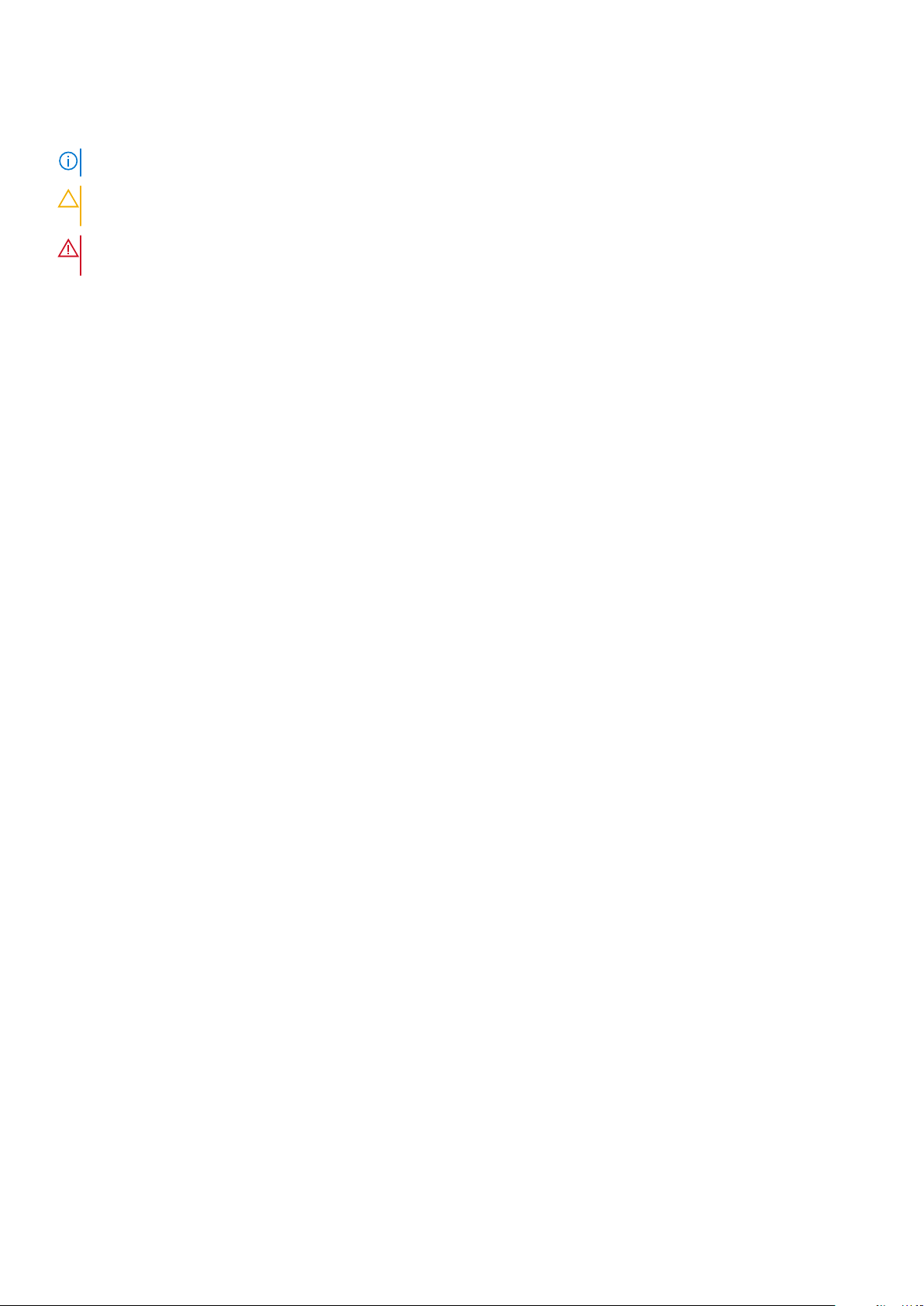
Note, atenţionări şi avertismente
NOTIFICARE: O NOTĂ indică informaţii importante care vă ajută să optimizaţi utilizarea produsului.
AVERTIZARE: O ATENŢIONARE indică un pericol potenţial de deteriorare a hardware-ului sau de pierdere de date şi vă
arată cum să evitaţi problema.
AVERTISMENT: Un AVERTISMENT indică un pericol potenţial de deteriorare a bunurilor, de vătămare corporală sau de
deces.
© 2018 - 2019 Dell Inc. sau filialele sale. Toate drepturile rezervate. Dell, EMC şi alte mărci comerciale sunt mărci comerciale ale Dell
Inc. sau ale filialelor sale. Alte mărci comerciale pot fi mărci comerciale deţinute de proprietarii respectivi.
2019 - 04
Rev. A00
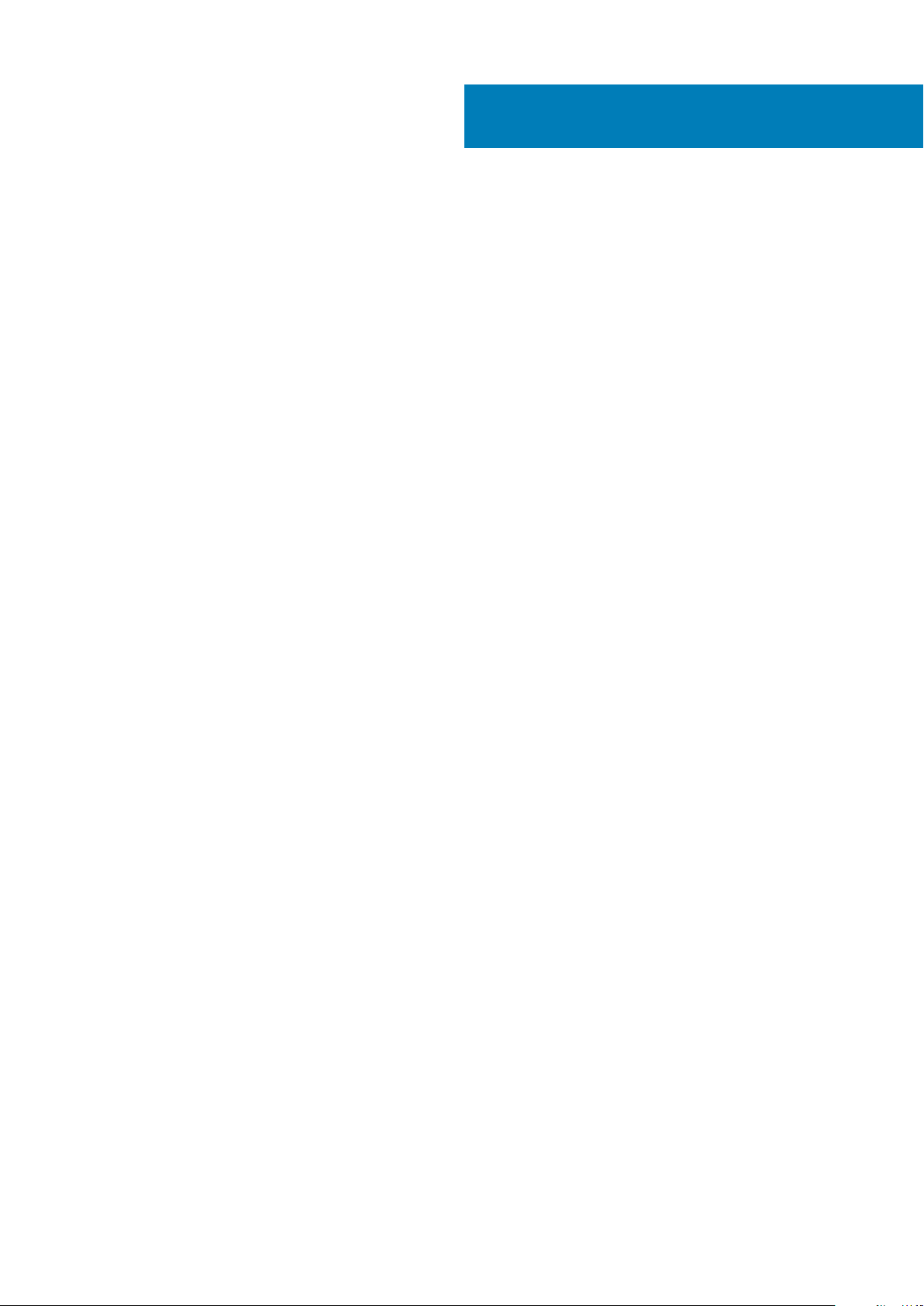
Cuprins
1 Introducere.................................................................................................................................. 4
2 Conținutul pachetului .................................................................................................................. 5
3 Hardware requirements................................................................................................................ 7
4 Identifying Parts and Features ......................................................................................................8
5 Informaţii importante..................................................................................................................12
6 Configurarea rapidă a hardware-ului ............................................................................................ 13
7 Configurarea monitoarelor externe............................................................................................... 16
Actualizarea driverelor video pentru computerul dvs......................................................................................................16
Configurarea monitoarelor.................................................................................................................................................. 16
Lățimea de bandă a afișajului...............................................................................................................................................17
Tabelul cu rezoluțiile afișajului............................................................................................................................................. 17
8 Scoaterea modulului cablului USB Type-C.....................................................................................19
9 Specificații tehnice.....................................................................................................................22
Indicatorii LED de stare..................................................................................................................................................22
Indicatorul LED al adaptorului de alimentare.....................................................................................................22
Docking Status Indicator......................................................................................................................................... 22
Docking specifications........................................................................................................................................................ 22
Conectorii de intrare/ieșire (I/O)............................................................................................................................... 23
Prezentarea generală a Dell ExpressCharge și ExpressCharge Boost..........................................................................24
10 Dell docking station driver and firmware update ......................................................................... 25
11 Frequently asked questions........................................................................................................ 26
12 Depanarea Stației de andocare Dell WD19.................................................................................... 27
Simptome și soluții...............................................................................................................................................................27
13 Solicitarea de asistenţă.............................................................................................................. 31
Cum se poate contacta Dell................................................................................................................................................31
Cuprins 3
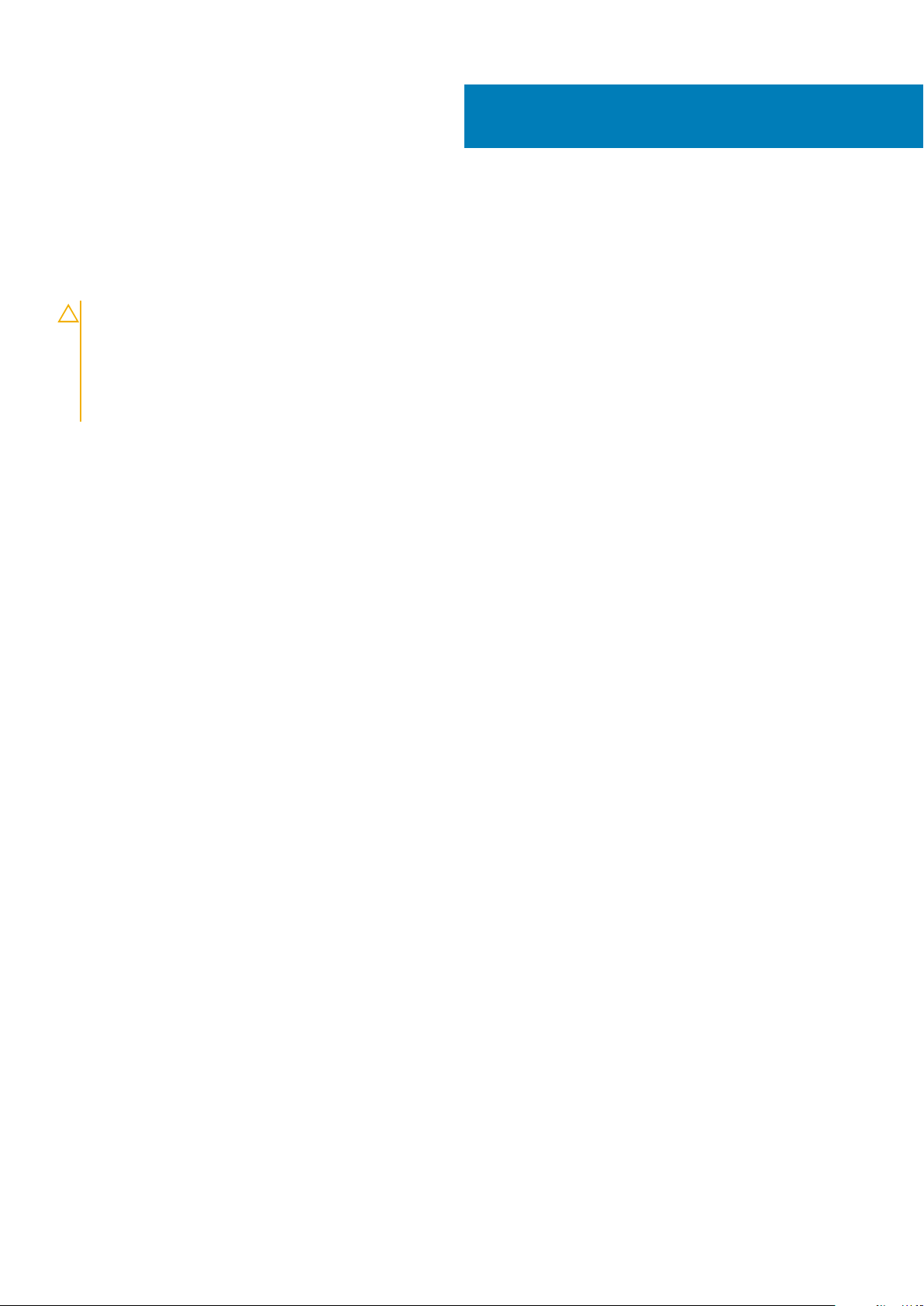
Introducere
Stația de andocare Dell WD19 este un dispozitiv care conectează toate dispozitivele dvs. electronice la computer printr-o interfață de
cablu USB Type-C. Conectarea computerului la stația de andocare vă permite să accesați toate perifericele (mouse, tastatură, boxe
stereo, hard disk extern și afișaje cu ecrane de dimensiuni mari) fără a fi necesară conectarea fiecăruia la computer.
AVERTIZARE: Actualizați sistemul BIOS al computerului, driverele plăcii grafice a computerului și driverele/firmware-ul
stației de andocare Dell WD19 la cele mai recente versiuni disponibile la adresa www.dell.com/support ÎNAINTE de a
utiliza stația de andocare. În cazul în care computerul are o versiune BIOS și drivere mai vechi, este posibil ca acesta să
nu recunoască stația de andocare sau ca aceasta să nu funcționeze optim. Consultați capitolul Informații importante
pentru instrucțiuni detaliate privind modul de actualizare a sistemului BIOS și a driverelor plăcii grafice înainte de a
utiliza stația de andocare Dell WD19.
1
4 Introducere
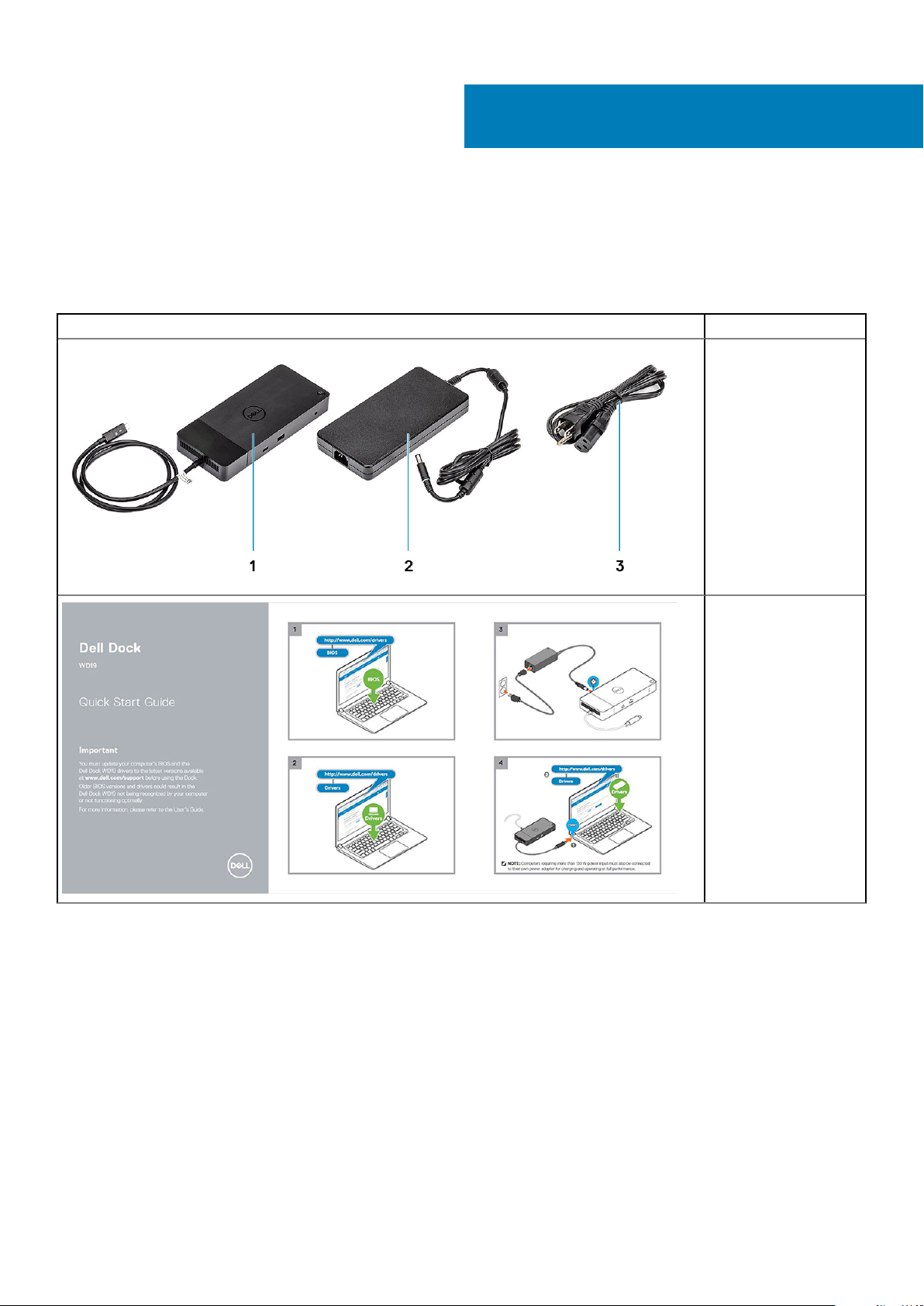
Conținutul pachetului
Stația de andocare se livrează cu componentele de mai jos. Asigurați-vă că ați primit toate componentele și contactați Dell (consultați
factura pentru informațiile de contact) dacă lipsește ceva.
Tabel 1. Conținutul pachetului
Cuprins Specificaţii
1. Stație de andocare cu
cablu USB Type-C
2. Adaptor de
alimentare
3. Cablu de alimentare
2
Ghid de configurare
rapidă
Conținutul pachetului 5
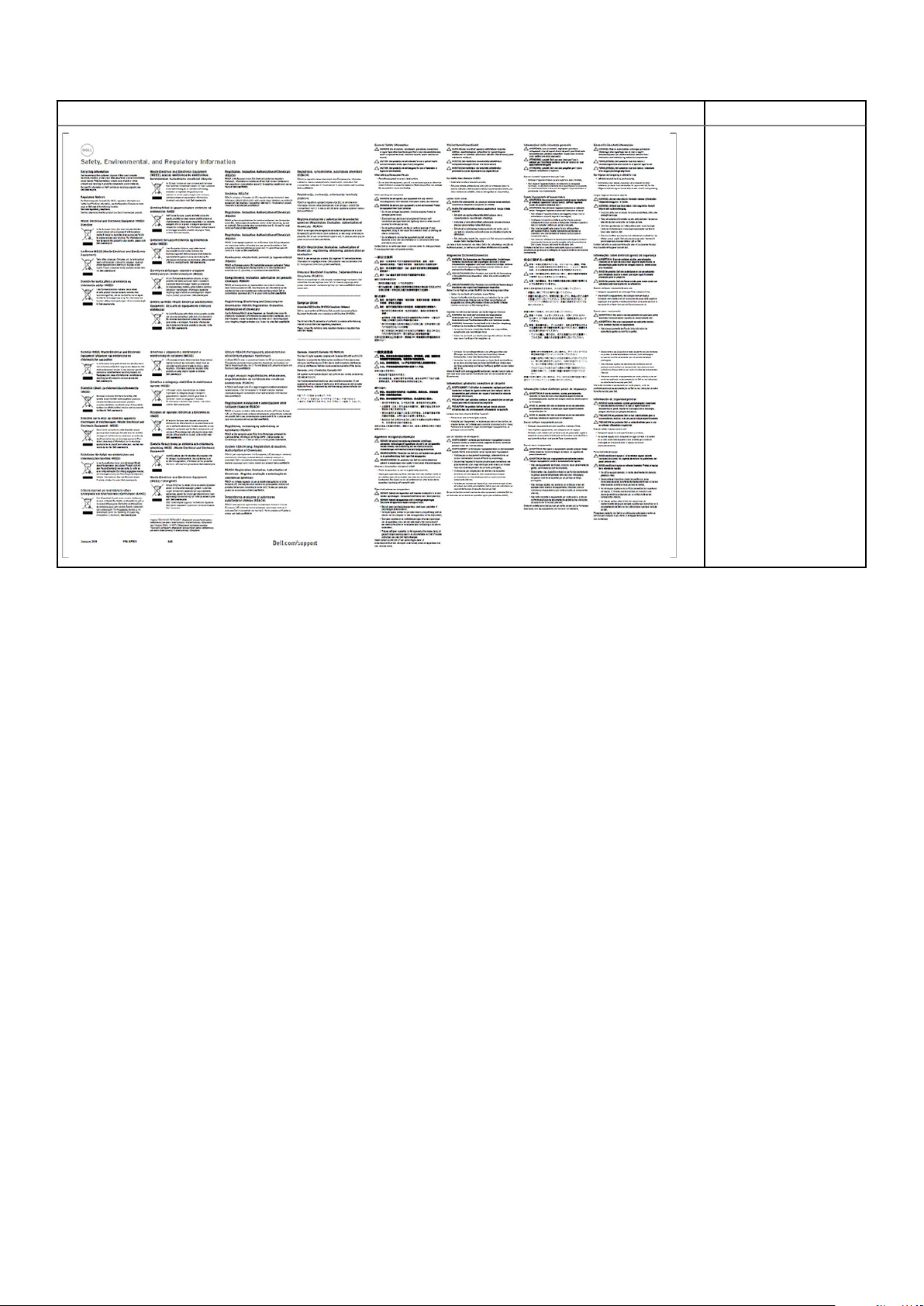
Cuprins Specificaţii
Informații despre
garanție, siguranță, mediu
și de reglementare
6 Conținutul pachetului
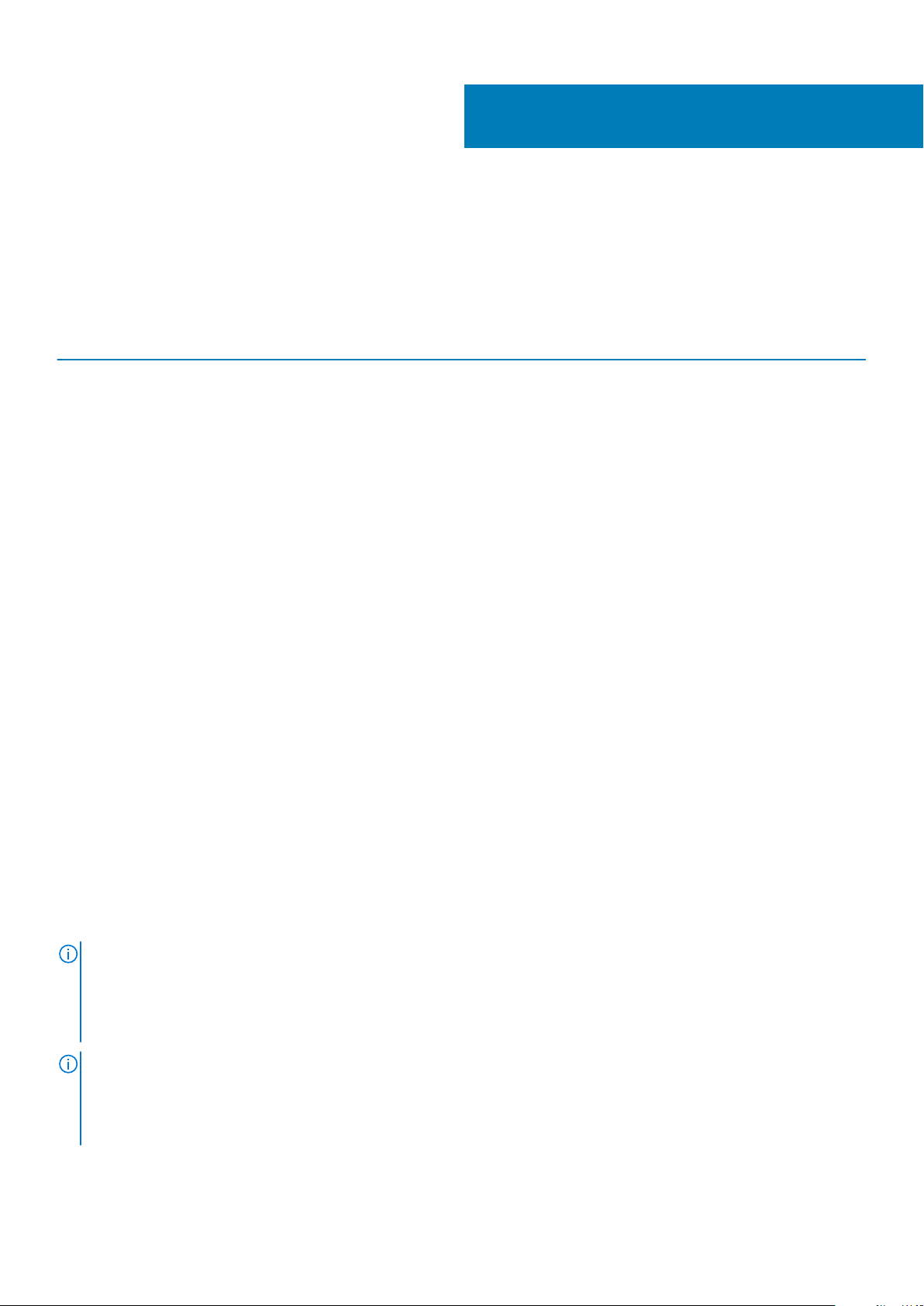
Hardware requirements
Before using the docking station, ensure that your laptop or PC has a DisplayPort over USB Type-C designed to support the docking
station.
Table 2. Dell supported systems and recommended docking stations
3
Product Model number WD19 - 130 W with 90 W Power
Latitude 3390 2-in-1, 3400, 3490,
3500 and 3590
Latitude 5280, 5285 2-in-1, 5289,
5290, 5290 2-in-1, 5300
2-in-1, 5300, 5400, 5401,
5480, 5490, 5500, 5501,
5580 and 5590
Latitude 5491 and 5591
Latitude 7200 2-in-1, 7280, 7285,
7290, 7300, 7380, 7389,
7390, 7390 2-in-1, 7400,
7400 2-in-1, 7480 and
7490
Vostro 7590
Precision 3520, 3530, 3540 and
3541
Precision 5520, 5530 and 5530 2-
in-1
Precision 7520 and 7720
Delivery
Recommended Supported
Supported Supported
Not supported Supported
Supported Supported
Supported Supported
Not supported Supported
Not supported Supported
Not supported Supported**
WD19 - 180 W with 130 W Power
Delivery
Precision 7530, 7540, 7730 and
7740
Rugged 5420, 5424 and 7424
XPS 9360, 9365, 9370 and
9380
XPS 9560, 9570 and 9575
NOTE: **Precision 7520/7530/7540/7720/7730/7740 require more power than 130 W, so when docked with the Dell
Dock WD19 (130 W/180 W) or Dell Thunderbolt Dock WD19TB, the workstation power adapter needs to be plugged in for
optimal operation. For the best experience with Precision 7530/7540 or 7730/7740, choose the Dell Performance Dock
WD19DC which comes with a dual USB-C connector that provides up to 210 W power delivery, so you no longer need an
extra power adapter.
NOTE: Following are the platforms that are supported with Ubuntu 18.04:
• Latitude - 5300, 5400, 5401, 5500, 5501, 7300 and 7400
• Precision - 3530, 3540 and 3541
• XPS - 9380
Not supported Supported**
Supported Recommended
Supported Supported
Not supported Supported
Hardware requirements 7
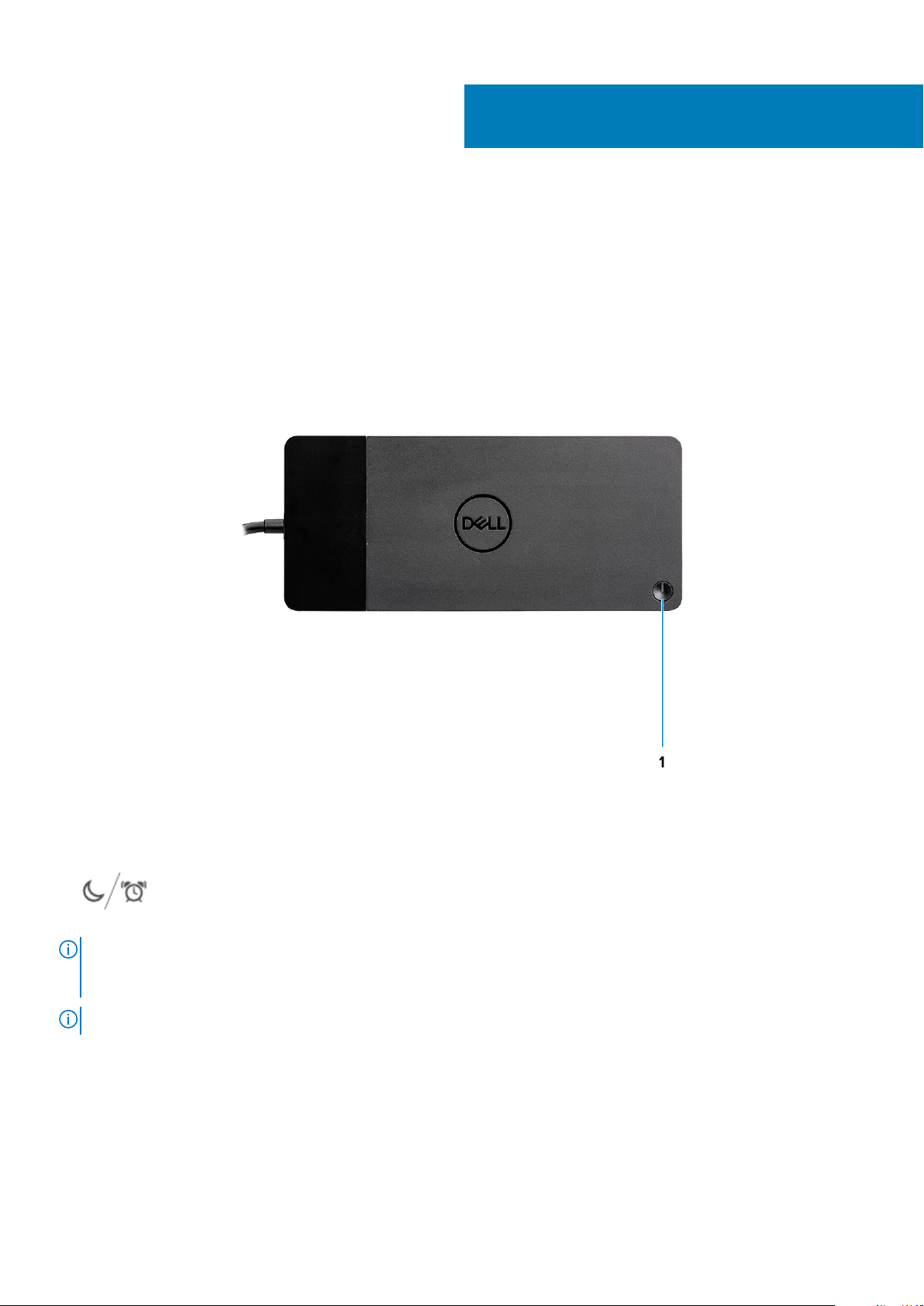
4
Identifying Parts and Features
Figure 1. Top view
1.
NOTE:
WD19 to supported Dell computers, the dock button works like your computer's power button and you can use it to
power on/sleep/force shutdown the computer.
NOTE: The dock button is not functional when connected to unsupported Dell computers or non-Dell computers.
8 Identifying Parts and Features
Sleep/Wake up/Power button
The dock button is designed to replicate your system's power button. If you connect the Dell Docking Station
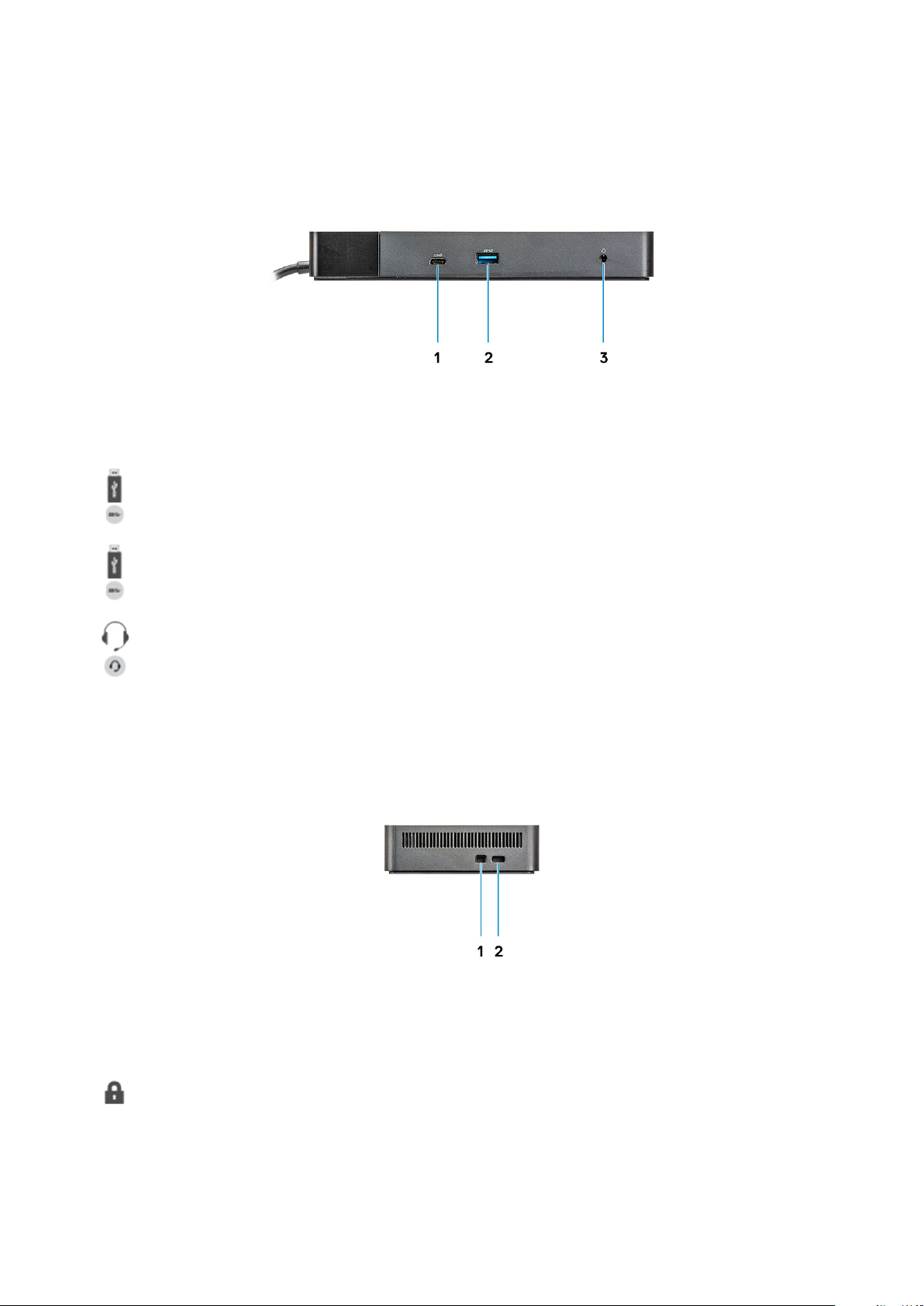
Figure 2. Front view
1. USB 3.1 Gen1/Gen2 Type-C port
2. USB 3.1 Gen1 port with PowerShare
3. Audio headset port
Figure 3. Left view
1. Wedge-shaped lock slot
Identifying Parts and Features
9
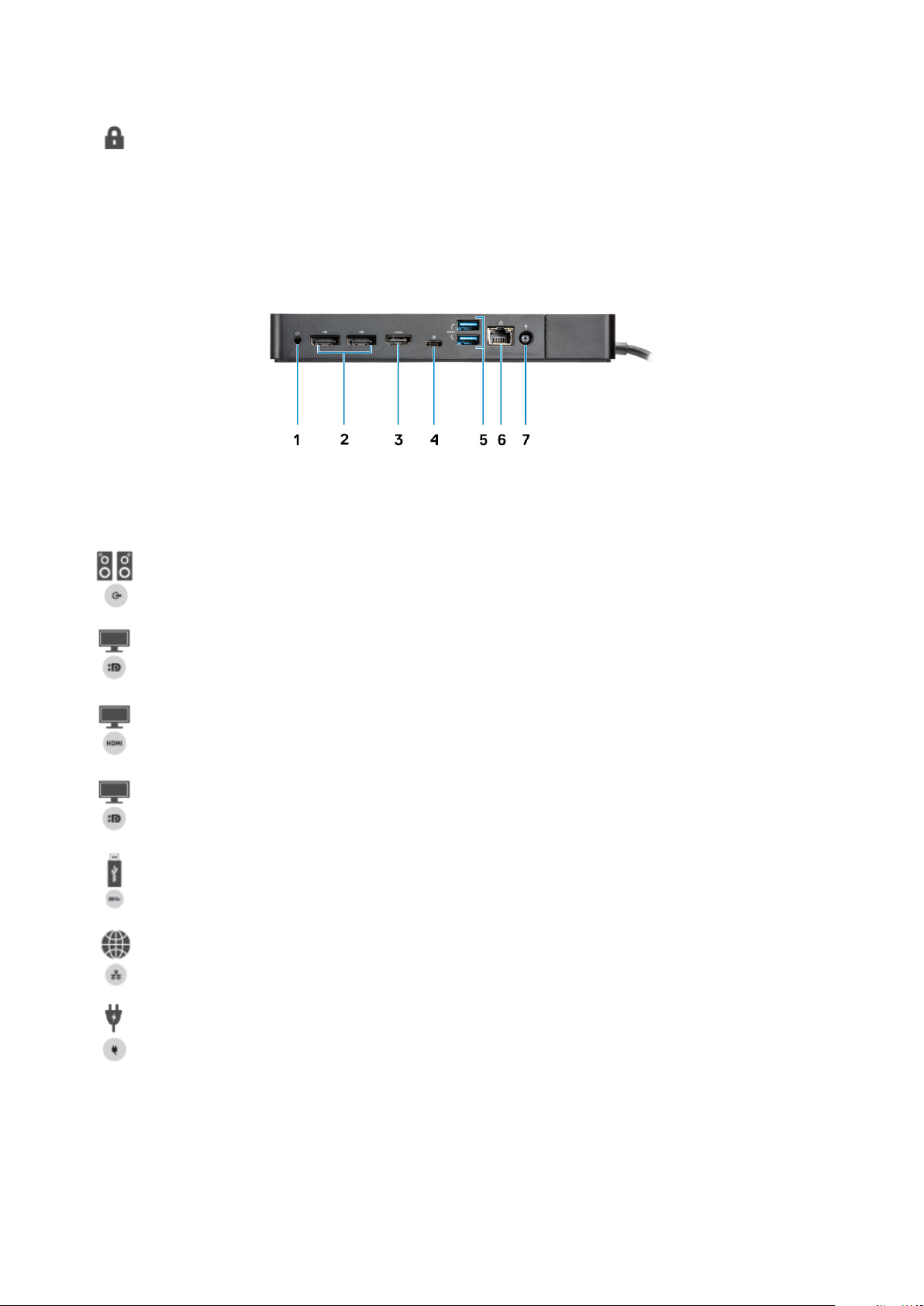
2. Kensington lock slot
Figure 4. Back view
1. Line-out port
2. DisplayPort 1.4 (2)
3. HDMI2.0 port
4. USB 3.1 Gen1/Gen2 Type-C port with DisplayPort 1.4
5.
6. Network connector (RJ-45)
7. Power connector
USB 3.1 Gen1 port (2)
10
Identifying Parts and Features

Figure 5. Bottom view
1. Service tag label
Identifying Parts and Features
11

5
Informaţii importante
Trebuie să actualizați BIOS-ul, driverele computerului și driverele/firmware-ul stației de andocare Dell la cele mai recente versiuni
disponibile pe www.dell.com/support, înainte de a a utiliza stația de andocare. Versiunile și driverele BIOS mai vechi pot face ca stația de
andocare să nu fie recunoscută de către computerul dvs. sau să nu funcționeze corespunzător.
Dell recomandă cu tărie următoarele aplicații pentru a automatiza instalarea firmware-ului, driverului și actualizărilor importante ale BIOSului, specifice sistemului și stației de andocare:
• Dell | Update - numai pentru sistemele Dell XPS, Inspiron sau Vostro.
• Dell Command | Update - pentru sistemele Dell Latitude, Dell Precision, sau XPS.
Aceste aplicații pot fi descărcate de pe pagina Drivere și descărcări pentru produsul dvs., disponibile pe www.dell.com/support
Actualizarea setului de drivere pentru Stația de
andocare Dell WD19
NOTIFICARE: Stația de andocare trebuie să fie conectată la computer în timpul instalării driverului.
Pentru o compatibilitate totală la noua generație a stației de andocare Dell WD19, se recomandă cu tărie să instalați următoarele drivere/
BIOS pe un sistem de operare Windows pe 64 de biți:
1. Accesați www.dell.com/support și faceți clic pe Detect Product pentru a detecta automat produsul sau introduceți Eticheta de
service a computerului în câmpul Enter a Service Tag or Express Service Code sau faceți clic pe View Products pentru a căuta
modelul computerului.
2. Actualizați BIOS-ul la cea mai recentă versiune disponibilă pentru sistemul dvs. Aceasta poate fi descărcată din secțiunea „BIOS”,
disponibilă pe dell.com/support. Reporniți computerul înainte de următorul pas.
3. Instalați cele mai recente drivere Intel HD/nVIDIA/AMD disponibile pentru sistem. Acestea sunt disponibile pe www.dell.com/support/
drivers. Reporniți computerul înainte de următorul pas.
4. Instalați Driverul Controlerului Ethernet Realtek USB GBE pentru Stația de andocare Dell WD19 disponibil pentru sistemul dvs.
Acesta este disponibil în secțiunea „Stații de andocare și suporturi”.
5. Instalați Driverul Audio Realtek USB pentru Stația de andocare Dell WD19 disponibil pentru computerul dvs. Acesta poate fi
descărcat din secțiunea „Stații de andocare și suporturi” de pe dell.com/support.
12 Informaţii importante

Configurarea rapidă a hardware-ului
1. Actualizați BIOS-ul, plăcile grafice și driverele sistemului din www.dell.com/support/drivers.
6
Configurarea rapidă a hardware-ului 13

2. Conectați adaptorul de c.a. la o priză electrică. Apoi, conectați adaptorul AC la intrarea de alimentare cu c.c. de 7,4 mm la Stația de
andocare Dell WD19.
Figura 6. Conectarea adaptorului c.a.
3. Conectați conectorul USB Type-C la computer.
Actualizați firmware-ul Stația de andocare Dell WD19 de pe www.dell.com/support/drivers.
14
Configurarea rapidă a hardware-ului

Figura 7. Conectarea conectorului USB Type-C
4. Conectați mai multe afișaje la stația de andocare, după necesități.
Figura 8. Conectarea mai multor afișaje
Configurarea rapidă a hardware-ului
15

Configurarea monitoarelor externe
Actualizarea driverelor video pentru computerul dvs.
Sistemele de operare Microsoft Windows includ numai driverele plăcii grafice VGA. În consecință, pentru o performanță optimă a plăcii
grafice, este recomandat ca driverele plăcilor grafice Dell aplicabile pentru computerul dvs. să fie instalate din secțiunea „Video”, de pe
dell.com/support
NOTIFICARE:
1. Pentru soluțiile cu plăci grafice separate nVidia pe sistemele Dell compatibile:
a. Mai întâi, instalați driverul pentru placa grafică Intel Media Adapter aplicabil pentru computer.
b. Apoi, instalați driverul pentru placa grafică separată nVidia aplicabil pentru computer.
2. Pentru soluțiile cu plăci grafice separate AMD pe sistemele Dell compatibile:
a. Mai întâi, instalați driverul pentru placa grafică Intel Media Adapter aplicabil pentru computer.
b. Apoi, instalați driverul pentru placa grafică separată AMD aplicabil pentru computer.
7
Configurarea monitoarelor
În cazul în care conectați două afișaje, urmați acești pași:
1. Faceți clic pe butonul Start, apoi selectați Setări.
2. Faceți clic pe Sistem și selectați Afișaj.
3. În secțiunea Ecrane multiple, selectați Extindeți aceste afișaje.
16 Configurarea monitoarelor externe

Lățimea de bandă a afișajului
Monitoarele externe necesită o anumită cantitate de lățime de bandă pentru a funcționa corespunzător. Monitoarelecu rezoluție mai mare
necesită mai multă lățime de bandă.
• HBR2 este DP 1.2 (5,4 Gb/s rata de transfer maximă per bandă). Cu proiecție DP, rata de transfer efectivă este de 4,3 Gb/s per
bandă.
• HBR3 este DP 1.4 (8,1 Gb/s rata de transfer maximă per bandă). Cu proiecție DP, rata de transfer efectivă este de 6,5 Gb/s per
bandă.
Tabel 3. Lățimea de bandă a afișajului
Rezoluţie Lățimea de bandă minimă necesară
1 x afișaj FHD (1920 x 1080) la 60 Hz 3,2 Gb/s
1 x afișaj QHD (2560 x 1440) la 60 Hz 5,6 Gb/s
1 x afișaj 4K (3840 x 2160) la 30 Hz 6,2 Gb/s
1 x afișaj 4K (3840 x 2160) la 60 Hz 12,5 Gb/s
Tabelul cu rezoluțiile afișajului
Tabel 4. WD19
Lățimea de bandă disponibilă a portului
DisplayPort
HBR2 (HBR2 x2 benzi - 8,6 Gb/s)
HBR3 (HBR3 x2 benzi - 12,9 Gb/s)
Un singur afișaj
(rezoluție maximă)
DP1.4/HDMI2.0/MFDP
Type-C: 4K (3840 x
2160) la 30 Hz
DP1.4/HDMI2.0/MFDP
Type-C: 4K (3840 x
2160) la 60 Hz
Două afișaje
(rezoluție maximă)
• DP1.4 + DP1.4: FHD
(1920 x 1080) la 60
Hz
• DP1.4 + HDMI2.0:
FHD (1920 x 1080)
la 60 Hz
• DP1.4 + MFDP
Type-C: FHD (1920
x 1080) la 60 Hz
• DP1.4 + DP1.4: QHD
(2560 x 1440) la 60
Hz
• DP1.4 + HDMI2.0:
QHD (2560 x 1440)
la 60 Hz
• DP1.4 + MFDP
Type-C: QHD (2560
x 1440) la 60 Hz
Trei afișaje (rezoluție
maximă)
• DP1.4 + DP1.4 + HDMI2.0:
• 1 x FHD (1920 x 1080) la
60 Hz
• 2 x HD (1280 x 720) la
60 Hz
• DP1.4 + DP1.4 + MFDP
Type-C:
• 1 x FHD (1920 x 1080) la
60 Hz
• 2 x HD (1280 x 720) la
60 Hz
• DP1.4 + DP1.4 + HDMI2.0:
FHD (1920 x 1080) la 60 Hz
• DP1.4 + DP1.4 + MFDP
Type-C: FHD (1920 x 1080)
la 60 Hz
NOTIFICARE: Porturile HDMI2.0 și MFDP (Multi-Function DisplayPort) Type-C din spatele tuturor stațiilor de andocare
din familia WD19 sunt comutate. HDMI2.0 și MFDP Type-C nu acceptă două monitoare simultan. Numai unul dintre
aceste porturi poate fi utilizat ca dispozitiv de afișare la un moment dat.
NOTIFICARE: Dacă se utilizează monitoare cu rezoluție mai înaltă, driverul video va procesa în funcție de specificațiile
monitorului și de configurațiile afișajului. Este posibil ca unele rezoluții să nu fie acceptate și, astfel, să fie eliminate din
Panoul de control Afișare Windows.
Configurarea monitoarelor externe 17

NOTIFICARE: Sistemul de operare Linux nu poate opri fizic afișajul încorporat, numărul afișajelor externe fiind cu unul
mai mic decât numerele de afișaje enumerate în tabelele de mai sus.
Dacă rata de transfer la datelor a portului DisplayPort este HBR2, atunci rezoluția maximă acceptată de Linux este 8192
x 8192 (calculată cu afișajul încorporat plus afișajul extern).
NOTIFICARE: Rezoluția acceptată depinde și de rezoluția EDID (Extended Display Identification Data) a monitorului.
18 Configurarea monitoarelor externe

Scoaterea modulului cablului USB Type-C
Stația de andocare Dell WD19 este livrată cu cablul USB Type-C conectat. Pentru a scoate/schimba modulul cablului, urmați acești pași:
1. Întoarceți stația de andocare.
8
2. Scoateți cele două șuruburi M2,5 x 5 [1] și întoarceți stația de andocare [2].
Scoaterea modulului cablului USB Type-C 19

3. Trageți ușor modulul cablului din stația de andocare.
20
Scoaterea modulului cablului USB Type-C

4. Ridicați și scoateți modulului cablului USB Type-C din conectorul din interiorul stației de andocare.
Scoaterea modulului cablului USB Type-C 21

Specificații tehnice
Subiecte:
• Indicatorii LED de stare
• Docking specifications
• Conectorii de intrare/ieșire (I/O)
• Prezentarea generală a Dell ExpressCharge și ExpressCharge Boost
Indicatorii LED de stare
Indicatorul LED al adaptorului de alimentare
Tabel 5. Indicatorul LED al adaptorului de alimentare
Stare Comportamentul indicatorului LED
Adaptorul de alimentare este introdus într-o priză electrică Alb constant
9
Docking Status Indicator
Table 6. Docking Station LED Indicators
State LED Behavior
Docking station is receiving power from power adapter Flash three times
Table 7. Cable LED Indicators
State LED Behavior
USB Type-C host supports video + data + power On
USB Type-C host does not support video + data + power Off (will not illuminate)
Table 8. RJ-45 LED Indicators
Link Speed Indicators Ethernet Activity Indicator
10 Mb = Green Amber Flashing
100 Mb = Amber
1 Gb = Green + Orange
Docking specifications
Table 9. Docking Specifications
Features Specifications
Standard USB 3.1 Gen1/Gen2 Type-C
Video Ports • USB 3.1 Gen1/Gen2 Type-C with DisplayPort 1.4 or HDMI2.0 x1
• DisplayPort++ 1.4 x2
22 Specificații tehnice

Features Specifications
Audio Ports • Front Headset connector x1
• Rear Line out x1
Network Port • Gigabit Ethernet (RJ-45) x1
USB Ports • Front USB 3.1 Gen1 x1
• Front USB 3.1 Gen1/Gen2 Type-C
• Rear USB 3.1 Gen1 x2
• Rear USB 3.1 Gen1/Gen2 Type-C with DisplayPort 1.4 x1
DC-in Port • 7.4 mm DC-in port x1
USB Type-C cable length 1 m
Power delivery Dell systems
• 90 W power capability to Dell systems with 130 W AC-adapter
• 130 W power capability to Dell systems with 180 W AC-adapter
Non Dell systems
• 90 W support for USB Power Delivery 3.0.
Button • Sleep/Wakeup/Power button
Table 10. Environment specifications
Feature Specifications
Temperature range Operating: 0°C to 35°C (32°F to 95°F)
Non-operating:
• Storage: -20°C to 60°C (-4°F to 140°F)
• Shipping: -20°C to 60°C (-4°F to 140°F)
Relative humidity Operating: 10% to 80% (non-condensing)
Non-operating:
• Storage: 5% to 90% (non-condensing)
• Shipping: 5% to 90% (non-condensing)
Dimension 205 mm x 90 mm x 29 mm
Weight 450 g (0.99 lb)
VESA Mounting options Yes — via Dell Docking station mounting kit
Conectorii de intrare/ieșire (I/O)
Stația de andocare Dell WD19 are următorii conectori I/O:
Tabel 11. Conectori I/O
Porturi conectori
Porturi video • DisplayPort++ 1.4 x2
• Port USB 3.1 din prima/a doua generație cu DisplayPort 1.4 sau HDMI2.0 x1
Porturi de intrare/ieșire • USB 3.1 din prima generație x 2
• USB 3.1 din prima generație cu PowerShare x 1
Specificații tehnice 23

Porturi conectori
• USB 3.1 din a doua generație Type-C
• Intrare c.c. 7,4 mm x 1
• Gigabit Ethernet (RJ–45) x 1
• Conector pentru setul cască-microfon x 1
• Conector linie ieșire x 1
Prezentarea generală a Dell ExpressCharge și ExpressCharge Boost
• Dell ExpressCharge vă permite să încărcați o baterie goală până la 80%, în aproximativ o oră, când sistemul este oprit, și până la 100%,
în aproximativ două ore.
• Dell ExpressCharge Boost vă permite să încărcați o baterie goală până la 35% în 15 minute.
• Metricile sunt create pentru timpul de încărcare cu sistemul oprit; cu sistemul pornit, rezultatele pot varia.
• Clienții trebuie să activeze modul ExpressCharge în BIOS sau prin intermediul Managerului de alimentare Dell Power Manager pentru a
beneficia de aceste funcții.
• Verificați dimensiunea bateriei sistemului Dell Latitude sau Dell Precision, utilizând tabelul pentru a determina compatibilitatea.
Tabel 12. Compatibilitatea Dell ExpressCharge
Power Delivery la sistem Dimensiunea maximă a
bateriei pentru
ExpressCharge
90 W cu adaptor de 130 W 92 Wh 53 Wh
130 W cu adaptor de 180 W 100 Wh 76 Wh
Dimensiunea maximă a
bateriei pentru
ExpressCharge Boost
24 Specificații tehnice

Dell docking station driver and firmware
update
Standalone Dock Firmware Update utility
Download the WD19 driver and firmware update from www.dell.com/support. Connect the dock to the system and start the tool in
administrative mode.
1. Wait for all the information to be entered in the various Graphical User Interface (GUI) panes.
2. Update and Exit buttons are displayed in the bottom-right corner. Click the Update button.
3. Wait for all the component firmware update to complete. A progress bar is displayed in the bottom.
4. The update status is displayed above the payload information.
Table 13. Command-Line Options
Command lines Function
/? or /h Usage.
/s Silent.
/f Force update.
/forceit Skip power check.
/l=<filename> Log file.
/verflashexe Display utility version.
/componentsvers Display current version of all dock firmware components.
10
Dell docking station driver and firmware update 25

Frequently asked questions
1. The fan is not working after connecting with the system.
• The fan is triggered by temperature. The dock fan will not rotate until the dock is hot enough to trigger a thermal threshold.
• Vice versa, if your dock is not cool enough, the fan will not stop even when you disconnect the dock from the system.
2. The dock does not work after high-speed fan noise.
• When you hear a loud fan noise, it is warning you that the dock is in some kind of a hot condition. For example, the vent in the dock
may be blocked or the dock is working in a high working-temperature environment (> 35C), etc,. Please eliminate these abnormal
conditions from the dock. If you do not eliminate the abnormal condition, in a worst-case situation, the dock will shut down through
the over-temperature protection mechanism. Once this happens, please un-plug the Type-C cable from the system and remove
the dock’s power. Then wait 15 seconds and plug in the dock power to recover the dock back online.
3. I hear a fan noise when I plug in the dock’s AC adapter.
• This is a normal condition. First time plugging in of the dock’s AC adapter will trigger the fan to rotate, but it will subsequently turn
off very soon.
4. I hear a loud fan noise. What’s wrong?
• The dock fan is designed with five different rotate speeds. Normally, the dock will work on low fan speed. If you put the dock in a
heavy loading, or in a high working-temperature environment, the dock fan may have a chance to work at a high speed. But, this is
normal and the fan will work at a low/high speed depending on the work loading.
Table 14. Fan states
11
State State name Fan speed (rpm)
0 Fan off Off
1 Fan minimum 1900
2 Fan low 2200
3 Fan medium 2900
4 Fan medium-high 3200
5 Fan high 3600
5. What is the charging station feature?
• The Dell Docking Station WD19 can charge your mobile or power bank even without being connected to the system. Just make
sure your dock is connected to external power. The dock fan will rotate automatically if the dock gets too warm. This is normal
working condition.
6. Why does the hardware installation window show up when I plug in a USB device to the docking stations ports?
• When a new device is plugged in, the USB hub driver notifies the Plug and Play (PnP) manager that a new device was detected.
The PnP manager queries the hub driver for all of the device's hardware IDs and then notifies the Windows OS that a new device
needs to be installed. In this scenario, the user will see a hardware installation window.
https://msdn.microsoft.com/en-us/windows/hardware/drivers/install/step-1--the-new-device-is-identified
https://msdn.microsoft.com/en-us/windows/hardware/drivers/install/identifiers-for-usb-devices
7. Why do the peripheral devices, which are connected to the dock station, become unresponsive after recovering from a
power loss?
• Our Dell dock is designed to operate on AC power only and it does not support system power source back (powered by system
Type-C port). A power loss event will make all devices on the dock fail to work. Even when you restore the AC power, the dock
may still not function properly because the dock still needs to negotiate proper power contract with the system's Type-C port and
establish a system EC-to-dock-EC connection.
26 Frequently asked questions

Depanarea Stației de andocare Dell WD19
Simptome și soluții
Tabel 15. Simptome și soluții
Simptome Soluții sugerate
12
1. Fără imagine video pe monitoarele conectate la portul HDMI sau
DisplayPort a stației de andocare.
• Asigurați-vă că cele mai recente versiuni ale BIOS și ale
driverelor pentru computer și stația de andocare sunt instalate
pe computer.
• Asigurați-vă că ați conectat corect computerul la stația de
andocare. Încercați să deconectați și să reconectați stația de
andocare la computerul notebook.
• Deconectați ambele capete ale cablului video și verificați dacă
nu există pini deteriorați/îndoiți. Reconectați corect cablul la
monitor și la stația de andocare.
• Asigurați-vă că ați conectat corespunzător cablul video (HMDI
sau DisplayPort) la monitor și la stația de andocare. Asigurați-vă
că ați selectat sursa video corectă pe monitor (consultați
documentația monitorului pentru mai multe informații despre
schimbarea sursei video).
• Verificați setările rezoluției de pe computer. Este posibil ca
monitorul să accepte rezoluții mai înalte decât cele pe care le
poate accepta stația de andocare. Vă rugăm să consultați
Tabelul cu rezoluțiile afișajului pentru mai multe informații
despre capacitatea maximă a rezoluției.
• Dacă monitorul este conectat la stația de andocare, este posibil
ca ieșirea video a computerului să fie dezactivată. Puteți activa
ieșirea video utilizând Panoul de control Windows sau consultați
Ghidul utilizatorului al computerului.
• Dacă este afișat numai unul dintre monitoare, iar celălalt nu,
mergeți la Proprietăți monitor Windows și, sub Ecrane
multiple, selectați ieșirea pentru cel de-al doilea monitor.
• Utilizând placa grafică Intel și utilizând ecranul LCD al
sistemului, pot fi acceptate numai două afișaje suplimentare.
• Pentru plăcile grafice separate nVIDIA sau AMD, dockul
acceptă trei afișaje externe, plus ecranul LCD al sistemului.
• Încercați un monitor diferit și un cablu care știți că
funcționează, dacă este posibil.
2. Imaginea video de pe monitorul conectat este distorsionată sau
pâlpâie.
• Resetați monitorul la valorile implicite din fabrică. Consultați
Ghidul utilizatorului al monitorului pentru mai multe informații
despre cum să resetați monitorul la valorile implicite din fabrică.
• Asigurați-vă că ați conectat corespunzător cablul video (HMDI
sau DisplayPort) la monitor și la stația de andocare.
• Deconectați și reconectați monitorul/monitoarele la stația de
andocare.
• Mai întâi, opriți stația de andocare, deconectând cablul Type-C,
apoi scoțând adaptorul de alimentare din stația de andocare.
Apoi, porniți stația de andocare, conectând adaptorul de
alimentare la dock înainte de a conecta cablul Type-C la
computer.
• Deconectați de la stația de andocare și reîncărcați sistemul
dacă pașii de mai sus nu funcționează.
Depanarea Stației de andocare Dell WD19 27

Simptome Soluții sugerate
3. Imaginea video de pe monitorul conectat nu este afișată ca
Monitor extins.
4. Conectorul audio nu funcționează sau există un decalaj al
sunetului.
5. Porturile USB nu funcționează pe stația de andocare.
• Asigurați-vă că driverul plăcii grafice Intel HD este instalat în
Manager dispozitive Windows.
• Asigurați-vă că driverul plăcii grafice nVidia sau AMD este
instalat în Manager dispozitive Windows.
• Deschideți Proprietăți monitor Windows și mergeți la comanda
Ecrane multiple pentru a seta afișajul în modul extindere.
• Asigurați-vă că cele mai recente versiuni ale BIOS și ale
driverelor pentru computer și stația de andocare sunt instalate
pe computer.
• În cazul în care Configurarea BIOS are o opțiune Activare/
Dezactivare Sunet, asigurați-vă că este setată la Activare.
• Asigurați-vă că dispozitivul de redare corect este selectat pe
computerul notebook.
• Încercați să reconectați cablul audio la ieșirea boxelor externe
de pe stația de andocare.
• Mai întâi, opriți stația de andocare, deconectând cablul Type-C,
apoi scoțând adaptorul de alimentare din dock. Apoi, porniți
stația de andocare, conectând adaptorul de alimentare la dock
înainte de a conecta cablul Type-C la computer.
• Asigurați-vă că cele mai recente versiuni ale BIOS și ale
driverelor pentru computer și stația de andocare sunt instalate
pe computer.
• În cazul în care Configurarea BIOS are o opțiune Activare/
Dezactivare USB, asigurați-vă că este setată la Activare.
• Verificați dacă dispozitivul este detectat în Manager dispozitive
Windows și că sunt instalate driverele corecte ale dispozitivului.
• Asigurați-vă că stația de andocare este conectată corect la
computerul notebook. Încercați să deconectați și să reconectați
stația de andocare la computer.
• Verificați porturile USB. Încercați să introduceți dispozitivul
USB în alt port.
• Mai întâi, opriți stația de andocare, deconectând cablul Type-C,
apoi scoțând adaptorul de alimentare din dock. Apoi, porniți
stația de andocare, conectând adaptorul de alimentare la dock
înainte de a conecta cablul Type-C la computer.
6. Conținutul HDCP (High-Bandwidth Digital Content Protection)
nu este afișat pe monitorul conectat.
7. Portul LAN nu funcționează. • Asigurați-vă că cele mai recente versiuni ale BIOS și ale
28 Depanarea Stației de andocare Dell WD19
• Dockul Dell acceptă HDCP până la HDCP 2.2.
NOTIFICARE: Monitorul/afișajul utilizatorului trebuie să
accepte HDCP 2.2.
driverelor pentru computer și stația de andocare sunt instalate
pe computer.
• Asigurați-vă că ați instalat Controlerul Ethernet RealTek Gigabit
în Manager dispozitive Windows.
• În cazul în care Configurarea BIOS are o opțiune Activare/
Dezactivare LAN/GBE, asigurați-vă că este setată la Activare.
• Asigurați-vă că ați conectat corect cablul Ethernet la stația de
andocare și la hub/router/firewall.
• Verificați indicatorul LED de stare a cablului Ethernet pentru a
confirma că este conectat. Reconectați ambele capete ale
cablului Ethernet dacă indicatorul LED nu este aprins.
• Mai întâi, opriți stația de andocare, deconectând cablul Type-C,
apoi scoțând adaptorul de alimentare din dock. Apoi, porniți
stația de andocare, conectând adaptorul de alimentare la dock
înainte de a conecta cablul Type-C la computer.

Simptome Soluții sugerate
8. Indicatorul LED al cablului nu este PORNIT după ce este
conectat la gazdă.
9. Portul USB nu are nicio funcție în mediul pre-OS. • Dacă BIOS are o pagină de Configurație USB, vă rugăm să vă
10. Încărcarea PXE a dockului nu funcționează. • Dacă BIOS are o pagină integrată NIC, vă rugăm să selectați
11. Încărcarea prin interfață USB nu funcționează. • Dacă BIOS are o pagină de Configurație USB, vă rugăm să vă
12. Adaptorul de c.a. este afișat ca „Neinstalat” în pagina Informații
baterie a Configurării BIOS Dell când este conectat cablul Type-C.
• Asigurați-vă că WD19 este conectat la sursa de c.a.
• Asigurați-vă că laptopul este conectat la stația de andocare.
Încercați să deconectați și să reconectați din nou stația de
andocare.
asigurați că opțiunile următoare sunt bifate:
• 1. Enable USB Boot Support (Activare compatibilitate pentru
pornire prin interfață USB)
• 2. Enable External USB Port (Activare port USB extern)
Activare w/PXE.
• În cazul în care Configurarea BIOS a computerului are o pagină
de Configurație USB, vă rugăm să vă asigurați că opțiunile
următoare sunt bifate:
• 1. Enable USB Boot Support (Activare compatibilitate pentru
pornire prin interfață USB)
asigurați că opțiunile următoare sunt bifate:
• 1. Enable USB Boot Support (Activare compatibilitate pentru
pornire prin interfață USB)
• 2. Enable External USB Port (Activare port USB extern)
• 1. Asigurați-vă că Stația de andocare Dell WD19 este conectată
la propriul adaptor (130 W sau 180 W).
• 2. Asigurați-vă că indicatorul LED al cablului stației de andocare
este pornit.
• 3. Deconectați și apoi reconectați cablul (Type-C) la computer.
13. Dispozitivele periferice conectate la stația de andocare nu
funcționează în mediul pre-OS.
14. Mesajul de alertă „Ați conectat un adaptor de alimentare
subdimensionat la sistem” este afișat atunci când stația de
andocare este conectată la computer.
15. Se afișează mesaj de avertizare pentru adaptor de alimentare
subdimensionat, iar indicatorul LED al cablului este oprit.
16. Fără afișare externă. Indicatorul LED al cablului sau al USB-ului
și datelor este oprit.
• În cazul în care Configurarea BIOS a computerului are o pagină
de Configurație USB, vă rugăm să bifați următoarea opțiune
pentru a activa funcționarea stației de andocare în mediu preOS:
• Enable External USB Port (Activare port USB extern)
• Asigurați-vă că stația de andocare este conectată corect la
propriul adaptor de alimentare. Computerele care necesită o
tensiune de intrare mai mare de 130 W, trebuie să fie conectate
și la propriul adaptor de alimentare pentru a se încărca și a
funcționa la capacitate maximă.
• Mai întâi, opriți stația de andocare, deconectând cablul Type-C,
apoi scoțând adaptorul de alimentare din dock. Apoi, porniți
stația de andocare, conectând adaptorul de alimentare la dock
înainte de a conecta cablul Type-C la computer.
• Conectorul de andocare s-a deconectat de la porturile USB ale
sistemului. Vă rugăm să reconectați cablul de andocare la
sistem, să așteptați 15 secunde sau mai mult și să andocați din
nou.
• Conectorul de andocare s-a deconectat de la porturile USB ale
sistemului. Vă rugăm să reconectați conectorul de andocare.
• Deconectați de la stația de andocare și reîncărcați sistemul
dacă pașii de mai sus nu funcționează.
17. Indicatorul LED al cablului se stinge când sistemul sau dockul
este mișcat.
• Evitați mișcarea sistemului/dockului când cablul de andocare
este conectat la sistem.
Depanarea Stației de andocare Dell WD19 29

Simptome Soluții sugerate
18. Cu Ubuntu 18.04, conexiunea Wi-Fi va fi oprită când stația de
andocare este conectată la sistem și se va porni din nou după
reîncărcarea sistemului.
• Vă rugăm să debifați opțiunea Control WLAN radio în BIOS.
• Opțiunea este disponibilă în - Settings (Setări) -> Power
Management (Gestionare alimentare) -> Wireless Radio
Control (Control radio wireless)
30 Depanarea Stației de andocare Dell WD19

13
Solicitarea de asistenţă
Subiecte:
• Cum se poate contacta Dell
Cum se poate contacta Dell
NOTIFICARE: Dacă nu dispuneţi de o conexiune Internet activă, puteţi găsi informaţii de contact pe factura de achiziţie,
bonul de livrare, foaia de expediţie sau catalogul de produse Dell.
Dell oferă mai multe opţiuni de service şi asistenţă online şi prin telefon. Disponibilitatea variază în funcţie de ţară şi produs şi este posibil ca
anumite servicii să nu fie disponibile în zona dvs. Pentru a contacta Dell referitor la probleme de vânzări, asistenţă tehnică sau servicii
pentru clienţi:
1. Accesaţi adresa Dell.com/support.
2. Selectaţi categoria de asistenţă.
3. Verificaţi ţara sau regiunea dvs. în lista verticală Choose a Country/Region (Alegeţi o Ţară/Regiune) din partea de jos a paginii.
4. Selectaţi serviciul sau legătura de asistenţă tehnică adecvată, în funcţie de necesităţile dvs.
Solicitarea de asistenţă 31
